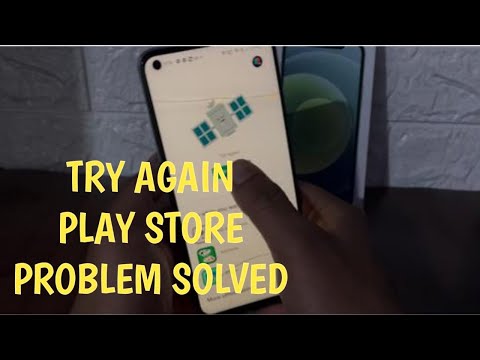
#Google # Pixel3XL je ena od dveh vodilnih naprav, ki jih je iskalni velikan izdal lani. Ta telefon je najbolj znan po velikem 6,3-palčnem zaslonu P-OLED, ki je odličen za ogled različnih večpredstavnostnih vsebin. Ima ohišje s certifikatom IP68, izdelano iz aluminijastega okvirja s steklom Corning Gorilla Glass spredaj in zadaj. Pod pokrovom je procesor Snapdragon v kombinaciji s 4 GB RAM-a. Čeprav je to dobra naprava, obstajajo primeri, ko se lahko pojavijo določene težave, ki jih bomo obravnavali danes. V tem zadnjem delu našega programa za odpravljanje težav se bomo lotili težave s povezavo Wi-Fi Pixel 3XL.
Če ste lastnik Googla Pixel 3 XL ali katere koli druge naprave Android, vas prosimo, da nas kontaktirate s tem obrazcem. Z veseljem vam bomo pomagali pri morebitnih pomislekih glede vaše naprave. To je brezplačna storitev, ki jo ponujamo brez pripetih nizov. Vendar vas prosimo, da, ko se obrnete na nas, poskušate biti čim bolj podrobni, da boste lahko natančno ocenili in dobili pravilno rešitev.
Kako popraviti povezavo Wi-Fi Google Pixel 3 XL, ki ne pade
Težava:Glavna težava pri povezovanju z WiFi. Moj Google pixel 3 XL se preprosto ne bo povezal z WiFi. To se je zgodilo po novi posodobitvi programske opreme. Mislim, da Android 9 nekaj. V nekem forumu sem prebral, da če naredite te korake, je WiFi povezan Na WiFi Na Bluetooth Način na letalu Izklop na letalu Ta način dejansko deluje. Toda težava je v tem. Wifi nenehno upada in potem morate iti skozi celoten postopek. Nisem se prijavil za te neumnosti. Torej imate za to trajno rešitev? Ali bomo dobili kakšno posodobitev, ki bi odpravila težavo z wifi. Fyi - preizkusil sem vse običajne načine ponovnega zagona in podobnega. Hvala.
Rešitev: Pred izvajanjem kakršnih koli korakov za odpravljanje težav v tej napravi je najbolje, da se prepričate, da telefon deluje v najnovejši različici programske opreme. Če je na voljo posodobitev, jo prenesite in namestite.
V tem primeru morate najprej preveriti, ali težavo povzroča vaš usmerjevalnik. Povežite telefon z drugim omrežjem Wi-Fi in preverite, ali se težava še vedno pojavlja. V nasprotnem primeru lahko težavo povzroči vaš usmerjevalnik. Za odpravljanje težav se boste morali obrniti na priročnik.
Če pa se težava še vedno pojavlja tudi, ko je telefon povezan z drugim omrežjem Wi-Fi, nadaljujte s spodnjimi koraki za odpravljanje težav.
Izvedite mehko ponastavitev
Včasih lahko to težavo povzroči manjša napaka v programski opremi, ki jo je mogoče odpraviti z osvežitvijo programske opreme telefona. V tem primeru je treba izvesti mehko ponastavitev. To storite tako, da pritisnete in držite gumb za vklop približno 10 sekund ali dokler se naprava ne zažene. Ko je to končano, preverite, ali se težava še vedno pojavlja.
Preverite, ali se težava pojavlja v varnem načinu
V nekaterih primerih lahko težavo povzroči aplikacija, ki ste jo prenesli. Če želite preveriti, ali je temu tako, boste morali telefon zagnati v varnem načinu, saj lahko v tem načinu delujejo samo vnaprej nameščene aplikacije.
- Na začetnem zaslonu pritisnite in pridržite tipko za vklop.
- Spustite tipko za vklop, nato tapnite in pridržite Izklop.
- Preberite sporočilo Ponovni zagon v varnem načinu in tapnite V redu.
- Naprava se bo v varnem načinu izklopila in znova zagnala.
Če se težava v tem načinu ne pojavi, jo lahko povzroči aplikacija, ki ste jo prenesli. Ugotovite, za katero aplikacijo gre in jo odstranite.
Ponastavite omrežne nastavitve
Ta postopek se običajno izvede, če imate težave s povezovanjem s telefonom v splet. Ko to izvedete, se naslednje ponastavi na privzete vrednosti:
- Nastavitve mobilnega omrežja in omrežja Wi-Fi (vključno s shranjenimi omrežji in gesli)
- Povezave Bluetooth
Za izvedbo tega koraka
- Na začetnem zaslonu se dotaknite in povlecite navzgor, da se prikažejo vse aplikacije.
- Pomaknite se do Settings - System About icon - Advanced
- Tapnite Ponastavi možnosti Ikona ponastavi.
- Izberite: Ponastavi Wi-Fi, mobilno in Bluetooth
- Tapnite Ponastavi nastavitve. Opomba Če vas sistem pozove, vnesite kodo PIN, geslo ali vzorec.
- Za potrditev tapnite Ponastavi nastavitve.
Preverite, ali se težava še vedno pojavlja.
Ponastavite na tovarniške nastavitve
Zadnji korak za odpravljanje težav, ki ga je treba upoštevati, je ponastavitev na tovarniške nastavitve. To bo povrnilo telefon v prvotno tovarniško stanje. Pred tem korakom varnostno kopirajte podatke v telefonu.
- Držite gumb za vklop, dokler se telefon ne izklopi
- Pridržite gumb za vklop in gumb za zmanjšanje glasnosti nekaj sekund
- Počakajte, da se na zaslonu prikaže način Fastboot
- Spustite gumbe
- Izberite način za obnovitev
- Počakajte, da se prikaže slika Android Robot
- Pridržite gumb za vklop in nato pritisnite gumb za povečanje glasnosti
- Izberite Wipe Data / Factory Reset
- Izberite Da
- Izberite Znova zaženi sistem zdaj
Če se težava še vedno pojavlja tudi po ponastavitvi na tovarniške nastavitve, je najbolje, da počakate na prihodnjo posodobitev programske opreme, ki bo odpravila to težavo, ali pa telefon pripeljete v servisni center in preverite.
Pošljite nam svoja vprašanja, predloge in težave, s katerimi ste se srečali med uporabo telefona Android. Podpiramo vse naprave Android, ki so danes na voljo na trgu. Brez skrbi, za vaša vprašanja vam ne bomo zaračunali niti centa. Pišite nam s tem obrazcem. Preberemo vsako prejeto sporočilo, vendar ne moremo zagotoviti hitrega odziva. Če smo vam lahko pomagali, nam prosim pomagajte širiti besedo tako, da delite svoje objave s prijatelji.


